
So löschen Sie den WhatsApp-Cache auf dem iPhone auf 3 effektive Arten

Wenn Sie WhatsApp häufig auf Ihrem iPhone nutzen, sammelt die App mit der Zeit verschiedene Cache-Dateien an, darunter temporäre Daten, Medienminiaturen, automatisch heruntergeladene Dateien und übrig gebliebene Systemressourcen. Diese Caches tragen zwar dazu bei, dass WhatsApp schneller lädt, können aber mit der Zeit viel Speicherplatz belegen. Dadurch kann Ihr iPhone langsamer werden , der Speicherplatz knapp werden und WhatsApp kann ruckeln oder abstürzen.
Dieser Artikel zeigt Ihnen, wie Sie den WhatsApp-Cache auf Ihrem iPhone löschen, um Speicherplatz freizugeben und die Leistung Ihres Telefons zu verbessern.
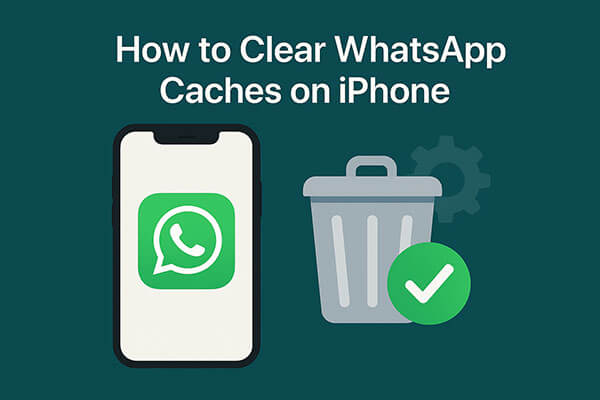
Sie können den Speicher direkt in der WhatsApp-App verwalten, indem Sie alte Mediendateien und Nachrichten löschen, um den WhatsApp-Cache zu leeren. Dies ist die einfachste Methode.
Wie leere ich den WhatsApp-Cache auf meinem iPhone? Folgen Sie den unten stehenden Schritten:
Schritt 1. Öffne WhatsApp auf deinem iPhone.
Schritt 2. Gehen Sie unten rechts auf „Einstellungen“.
Schritt 3. Tippen Sie auf „Speicher und Daten“.
Schritt 4. Wählen Sie „Speicher verwalten“.

Schritt 5. WhatsApp zeigt Kategorien wie „Größer als 5 MB“, „Mehrmals weitergeleitet“ und „Chats“ an.
Schritt 6. Wählen Sie die Kategorie aus, die Sie bereinigen möchten.
Schritt 7. Wählen Sie die unnötigen Dateien (Fotos, Videos, Dokumente, Sprachnachrichten) aus.
Schritt 8. Tippen Sie auf „Löschen“, um die ausgewählten Elemente zu entfernen und Speicherplatz freizugeben.
Alternativ können Sie unter „Einstellungen“ > „Chats“ > „Alle Chats löschen“ den Nachrichtenverlauf aller Ihrer Konversationen löschen.

Wenn WhatsApp viel Speicherplatz belegt (z. B. über 10 GB) und Sie die Dateien nicht einzeln löschen möchten, ist die effektivste Methode, die App zu deinstallieren und neu zu installieren.
Hinweis: Solange Sie die iCloud-WhatsApp-Sicherung oder lokale Chat-Sicherungen (iCloud Drive) aktiviert haben, kann Ihr Chatverlauf wiederhergestellt werden.
So installieren Sie WhatsApp über die iPhone-Einstellungen neu:
Schritt 1. Öffnen Sie „Einstellungen“ > „Allgemein“ > „iPhone-Speicher“.
Schritt 2. WhatsApp suchen und auf „App löschen“ tippen. ( Kann die App nicht von Ihrem iPhone gelöscht werden ?)

Schritt 3. Kehren Sie zum Startbildschirm zurück und gehen Sie zum App Store, um WhatsApp neu zu installieren.
So installieren Sie WhatsApp vom Startbildschirm aus neu:
Schritt 1. Halten Sie das WhatsApp-Symbol auf dem Startbildschirm gedrückt.
Schritt 2. Tippen Sie auf „App entfernen“ und wählen Sie dann „App löschen“ aus und bestätigen Sie.
Schritt 3. Öffnen Sie nach Abschluss der Löschung den App Store, suchen Sie nach WhatsApp und installieren Sie die App neu.

Für Nutzer, die keine Zeit mit dem manuellen Bereinigen von Apps oder der Neuinstallation von WhatsApp verbringen möchten, sind professionelle Reinigungstools von Drittanbietern die beste Lösung. Coolmuster iOS Cleaner scannt Ihr iPhone automatisch nach Systemmüll, App-Caches und temporären Dateien, einschließlich aller von WhatsApp generierten versteckten Caches. Dank der Ein-Klick-Reinigungsfunktion können Sie in Sekundenschnelle viel Speicherplatz freigeben. Ideal für alle, die eine gründliche Bereinigung wünschen, ohne auf die uneingeschränkte Funktion von WhatsApp verzichten zu müssen.
Hauptmerkmale von Coolmuster iOS Cleaner :
So löschen Sie den WhatsApp-Cache auf dem iPhone, ohne Daten zu verlieren:
01. Starten Sie WhatsApp Caches Cleaner nach der Installation und verbinden Sie Ihr iPhone per USB-Kabel mit dem Computer. Das Programm erkennt das angeschlossene iPhone automatisch und zeigt die Benutzeroberfläche mit Ihren iPhone-Informationen an.

02 Wählen Sie den ersten Modus, um Junk-Dateien wie WhatsApp-Caches zu bereinigen, und wählen Sie die zu scannenden Junk-Dateitypen aus. Aktivieren Sie „App-Caches“ und die anderen Junk-Dateitypen und klicken Sie auf „Scan starten“, um weitere Details anzuzeigen.

03. Nach dem Schnellscan wählen Sie bitte die zu löschenden Dateitypen aus. Um den WhatsApp-Cache zu leeren, aktivieren Sie die Option „App-Cache“ und klicken Sie auf „Bereinigen“. Dadurch werden der WhatsApp-Cache und andere Datenreste automatisch von Ihrem iPhone entfernt. Ihr iPhone läuft danach wieder so schnell wie neu.

Mit zunehmendem WhatsApp-Cache belegt dieser nicht nur wertvollen Speicherplatz auf Ihrem iPhone, sondern kann auch die App verlangsamen. Dieser Artikel stellt drei praktische Methoden vor, um den WhatsApp-Cache auf Ihrem iPhone zu leeren: die Bereinigung innerhalb der App, die Neuinstallation von WhatsApp und die Verwendung professioneller Reinigungstools.
Wenn Sie eine gründlichere, zeitsparende und sichere Reinigungslösung suchen, empfehlen wir Ihnen Coolmuster iOS Cleaner . Es löscht nicht nur den WhatsApp-Cache vollständig, sondern trägt auch dazu bei, die Geschwindigkeit Ihres iPhones wiederherzustellen.
Verwandte Artikel:
So löschen Sie WhatsApp-Dokumente und -Daten auf dem iPhone auf 4 einfache Arten;
So geben Sie WhatsApp-Speicherplatz auf Ihrem iPhone/iPad frei: Eine einfache Anleitung
So löschen Sie Dokumente und Daten auf Ihrem iPhone/iPad [Geprüfte Tipps]
[4 Wege] So löschen Sie den E-Mail-Cache auf dem iPhone vollständig;





